关于新教务管理系统成绩录入的说明
教师网上成绩录入操作说明书
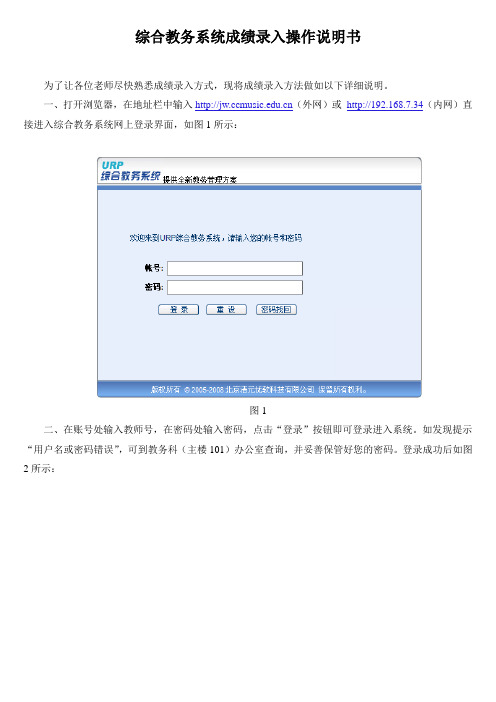
综合教务系统成绩录入操作说明书为了让各位老师尽快熟悉成绩录入方式,现将成绩录入方法做如以下详细说明。
一、打开浏览器,在地址栏中输入(外网)或http://192.168.7.34(内网)直接进入综合教务系统网上登录界面,如图1所示:图1二、在账号处输入教师号,在密码处输入密码,点击“登录”按钮即可登录进入系统。
如发现提示“用户名或密码错误”,可到教务科(主楼101)办公室查询,并妥善保管好您的密码。
登录成功后如图2所示:图2注意,退出系统时,请一定点击图2所示的“注销”。
三、成绩系数录入:1)、点击后进入如图3所示界面,在点击界面右端所示的“成绩录入”之前,请先点击,完成本学期的课程成绩系数的录入。
否则录入成绩时系统会提示您先录入成绩系数。
图32)、点击,进入该页面后,显示的数据将默认为本学期的数据。
点击页面中某门课程后的“录入成绩系数”按钮将进入该课程的成绩系数界面。
如图4所示:图4进入该门课程的成绩系数录入后,默认选择的是“选择成绩系数相加必须等于1”,对于我校的所有课程均使用此项,而不允许选择“成绩系数相加可以不等于1”这项。
教务系统成绩的总体构成是:课堂成绩+实践成绩+实验成绩。
而这三项成绩均由平时成绩、期中成绩和期末成绩构成:①录入课堂成绩课程成绩系数时,成绩系数总体构成为:课堂成绩系数为1,实践成绩系数为0,实验成绩为0。
至于课堂成绩下面的分项:期中成绩系数一般应为0,平时成绩系数、期末成绩系数则是考查课程分别填写为0.3和0.7,考试课程分别填写为0.2和0.8。
平时成绩系数一般对应学生的作业和课堂提问等;期末成绩系数对应期末考试。
如图5所示:图5②在录入实践类课程成绩系数时,成绩系数总体构成为:课堂成绩系数为0,实践成绩系数为1,实验成绩为0。
如图6所示,对于该类课程,只录期末成绩系数1。
图6③在录入实验类课程成绩系数时,成绩系数总体构成为:课堂成绩系数为0,实践成绩系数为0,实验成绩系数为1。
新版教务系统-教师成绩录入操作流程使用说明书

图1教学班录入比例设置路径
进入成绩比例设置界面,首先选择课程教学班,然后点击右上角“设置”,根据需要设置级制和比例,如下图所示:一般要求计分制选择“百分制”,录入具体课程百分制分数。
图2.成绩项目比例设置
课程教学班成绩比例设置完成,确定保存后,即可回到“成绩录入”下,开始录入成绩操作。
(二)、成绩录入
1、课程成绩比例确认无误后,现在开始录入课程成绩,菜单路径:“成绩”---》“成绩录入(教师)”:
图3.成绩录入路径
进入界面后,选择可录入的课程教学班,如果该教学班要录入但显示锁定,联系教务处修改,输入课程密码(课程密码从学院教学秘书老师处获取),如下图:
图4.选择成绩录入教学班
2、成绩录入方式:
进入成绩录入界面后,有2种成绩录入方式,分别为网上直接录入和下载模板导入录入。
方式1直接录入,如下图所示:
图5.网页上直接录入成绩
图6.通过模板的方式录入成绩
注意:成绩输入完成之后按“提交”按钮提交成绩,提交后成绩将不能修改。
所以,在提交成绩前,务必检查确认,无误后再点“提交”。
二、教师修改成绩:如确实因试卷批阅或录入错误等原因确需修改成绩,可提交成绩修改。
新版系统的成绩修改,都要走审核流程,具体流程是:“教师发起修改申请”->“学院教学秘书审核”->“学院分管领导审核”->“学校教务处审核”。
修改菜单路径:如下图
图7.成绩修改路径
在规定时间内,教师可以在成绩修改界面申请修改成绩,如下界面,待系统录入成绩后,会出现具体学生成绩。
图8.成绩修改界面
在此界面操作成绩修改后点提交,按审核流程,审核通过后才生效。
成绩录入系统操作流程
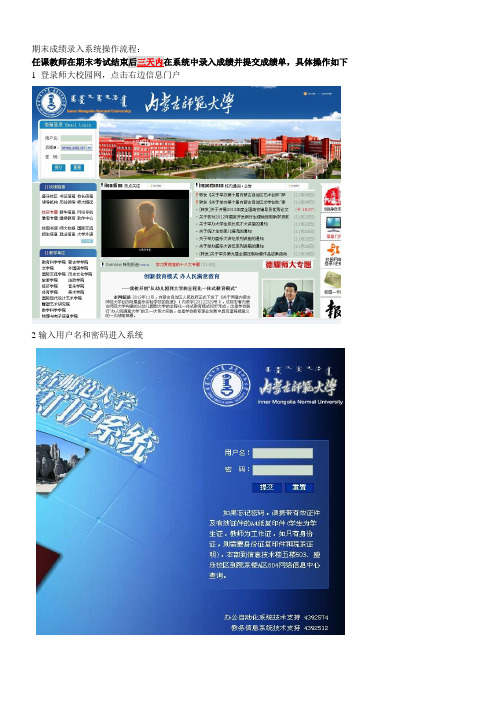
期末成绩录入系统操作流程:任课教师在期末考试结束后三天内在系统中录入成绩并提交成绩单,具体操作如下1 登录师大校园网,点击右边信息门户2输入用户名和密码进入系统3点击左边“本科生教务系统”进入“成绩录入“4 成绩录入有三个选项:”成绩系数录入”“成绩录入”“补考成绩录入”。
成绩系数录入是指每学期期末成绩的系数,在每学期的第一次期末成绩录入时,先进行成绩系数的录入。
点击成绩系数录入,选择要录入的学期,一般默认为课程所开学期。
确认学期后,选择要录入的课程。
点击“录入成绩系数”栏对应课程的“修改”5 进入修改页面,总成绩一栏根据课程性质,选择课堂成绩,或者课堂成绩+实践成绩,或再加实验成绩。
一般本学院课程不涉及实践成绩和实验成绩。
因此总成绩中的课堂成绩输入“1”,下面的课堂成绩一栏中根据课程负责人或教研室主任的要求填入系数。
比如,课堂成绩=平时成绩+期中成绩+期末成绩平时成绩占20%,期中成绩占20%,期末成绩占60%,那么平时成绩输入0.2 期中成绩输入0.2 期末成绩输入0.6 。
如果课堂成绩是平时成绩+期末成绩那么中间的2期中成绩不用填写。
三个栏中系数总和为1 ,不能大于或小于1.完成系数录入后点击右上角保存6 再次点击信息门户中左栏中“成绩录入”,进入成绩录入,确认所在学期,选择要录入的课程,点击“录入成绩”中的修改,进入成绩录入界面以上为成绩录入界面,。
根据成绩系数录入情况,学要填写学生的平时成绩,期中成绩,期末成绩中的两项或三项。
“课堂成绩”“总成绩”是系统自动生成,不用填写。
填写完所有学生的成绩之后切记不要点击“提交”。
成绩一旦提交,不得做任何修改。
因此请先点击“暂存”。
之后系统自动刷新,教师可以在这时查看学生的总成绩,如果学生成绩需要修改,请再次填写学生的各项成绩。
7.关于“未通过原因”一栏未通过原因针对没有考试成绩的学生而不是总成绩低于60分的学生。
未通过原因包括:申请缓考,作弊,旷考,缺考,违纪,取消资格6项。
关于成绩录入教务管理系统流程与常见问题解答

关于成绩录入教务管理系统流程与常见问题解答一、末考成绩录入流程登陆教务管理系统(任课教师)→打印成绩登记册→分课程按行政班打印成绩登记册→将平时成绩、试卷成绩誊写到所打印成绩单上→将成绩录入系统→查看成绩→分课程按行政班查看成绩→查看有效→打印(公共课一式三份,专业课一式两份)。
二、重修成绩录入流程登陆教务管理系统(学生所在教学单位成绩管理老师)→学生成绩子系统→附加功能→分行政班级按课程/环节录入重修成绩(或分承担单位按课程/环节录入重修成绩)。
三、常见问题解答1.任课教师登陆教务管理系统提示密码或账户不正确如何办?答:任课教师到本人所在教学单位教学秘书处查询,或与教务处系统管理员全上克老师联系,电话62073883。
2.任课教师登陆教务管理系统后找不到相关课程信息如何办?答:任课教师到本人所在教学单位成绩管理老师处查询该门课程的成绩录入人,用该门课程的成绩录入人账户录入成绩。
3.任课教师登录成绩发现平时成绩、末考成绩比例不对或成绩表现形式不对如何办?答:任课教师与课程所在单位成绩管理老师联系,由课程所在单位成绩管理老师设置。
4. 任课教师登录成绩发现时成绩一栏为灰色,不能输入?答:过了成绩登录时间,与教务处考试中心唐存东老师联系,电话62073872。
5 .任课教师登陆教务管理系统、打印点名册后发现点名册人数与实际上课学生人数不符如何办?答:存在学生未选课或错选课,任课教师要求学生及时选课或调整选课。
6.任课教师录入成绩时发现学生人数不够如何办?答:存在学生未选课或选错课程,任课教师填写《学生成绩无法录入系统登记表》(附件1)交课程所在教学单位成绩管理老师处,待学生选课完成后由学生所在单位负责将成绩录入教务管理系统。
7.成绩登记表及成绩单如何办理?答:成绩登记表由任课教师登陆教务管理系统自行打印;成绩单由任课教师登陆教务管理系统打印课程原始成绩单。
课程原始成绩单须经任课教师签字、研究室主任审核后报送相关教学单位;公共课原始成绩单一式三份(教学单位、教务处、学生所在单位各一份),专业课原始成绩单一式两份(教学单位、教务处各一份)。
新版教务管理系统指导手册
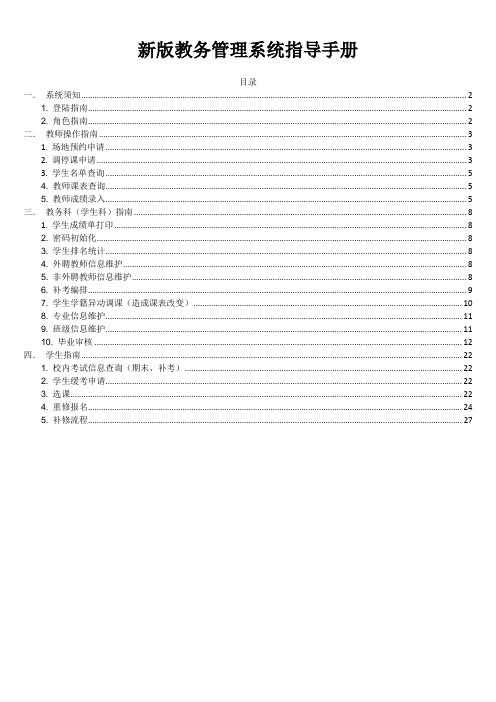
新版教务管理系统指导手册目录一.系统须知 (2)1. 登陆指南 (2)2. 角色指南 (2)二.教师操作指南 (3)1. 场地预约申请 (3)2. 调停课申请 (3)3. 学生名单查询 (5)4. 教师课表查询 (5)5. 教师成绩录入 (5)三.教务科(学生科)指南 (8)1. 学生成绩单打印 (8)2. 密码初始化 (8)3. 学生排名统计 (8)4. 外聘教师信息维护 (8)5. 非外聘教师信息维护 (8)6. 补考编排 (9)7. 学生学籍异动调课(造成课表改变) (10)8. 专业信息维护 (11)9. 班级信息维护 (11)10. 毕业审核 (12)四.学生指南 (22)1. 校内考试信息查询(期末、补考) (22)2. 学生缓考申请 (22)3. 选课 (22)4. 重修报名 (24)5. 补修流程 (27)一.系统须知1. 登陆指南方法1:登陆学校个人门户,点击正方教务系统(没有此图标的通过右上角编辑拉出)方法2:进入徐州工程学院教务处网站,点击新教务系统2. 角色指南管理人员会有多种角色,请大家切换后使用。
二.教师操作指南1. 场地预约申请菜单:切换教师角色->申请->场地预约申请菜单:切换教师角色->申请->场地预约撤销申请(注:活动内容必须符合规范,不得带有任何商业性质,不得为校外其他机构提供场所,借用人承担一切后果,已借出的教室教务处有权收回)(2)进入页面后,选择【校区】,输入【场地名称】,选择周次、星期几、节次,然后点击【查询】2. 调停课申请菜单:切换教师角色->申请->调停课申请(1)进入页面之后找到要进行调停课的任务,然后点击【申请】,维护弹出框相应信息(调动类别、变动信息等等),维护好之后点击底部【提交申请】,如下图1.选择变动信息,原周次,现【周次】,【现星期】,【现节次】(3)提交后如下图,申请结果是【待审核】,可以点击【流程跟踪】,查看审批的流程3. 学生名单查询菜单:信息查询->学生名单查询4. 教师课表查询菜单:信息查询->教师课表打印5. 教师成绩录入1.登录新教务系统,成绩-->成绩录入【教师】2.查看课程是否为“录入”状态,点确定进入成绩录入界面。
清华综合教务管理系统成绩录入方法

附件1:清华综合教务管理系统成绩录入方法(任课教师使用)原湖北第二师范学院班级采用“清华综合教务管理系统”进行全院学生期末成绩网上录入,任课教师可在校园网内的任何一台计算机上进行成绩录入。
现将录入方法告知如下:一、录入步骤1. 在地址栏输入:/jwc/pingtai,或者进入学校主页,点击“教务在线\数字通道”,进入“综合教务管理系统”,点击“教师网上成绩录入”;2. 输入教师用户名和密码(教师的用户名、密码均由教师所属院、系的教学秘书提供),点击“登录”按钮进入成绩录入界面;3. 在成绩录入界面左侧选择要录入成绩的课程,然后在界面右上方选择录入方式。
录入方式有三种:(1)录入分数成绩:只能录入“0~100”(只能在英文状态下录入)。
(2)录入非分数成绩:系统默认总成绩为“及格”,任课教师可通过勾选“优、良、中、及格、不及格、缺考、作弊、缓考、免修、未选”进行成绩录入。
(3)录入混合成绩:可输入“0~100”或“缺考、作弊、缓考、免修、未选”。
4. 成绩录入完毕,请先点击“暂存”按钮,检查无误后,再点击“提交”按钮。
★注意:(1)请在“总成绩”一栏录入总评成绩,若分数有小数位,请保留小数点后一位。
在录入成绩时,只能通过按“Tab”键或“单击鼠标”换行,按其它任意键系统将视为无效。
(2)在录入专业选修课成绩时,如学生未选的课程,请务必在总成绩一栏录入“未选”,不要录入“0分、缺考或缓考”。
(3)在录入成绩时,如发现当前录入的数据有误,可在界面最下方点击“重置”按钮将当前所输入的数据全部清除。
点击“暂存”按钮,可以暂时保存,下次可以继续录入或修改。
如确认成绩录入准确无误,可点击“提交”按钮,提交后将不能再录入或修改,只能浏览。
二、注意事项:1. 系统将每次登录系统进行成绩录入的时间限制为120分钟,请教师在成绩录入时注意时间。
超时,则需重新登录。
2.建议随时点击“暂存”按钮保存数据,以免电脑突然断电、超时自动退出系统等造成数据丢失。
邯郸学院教务系统成绩录入说明
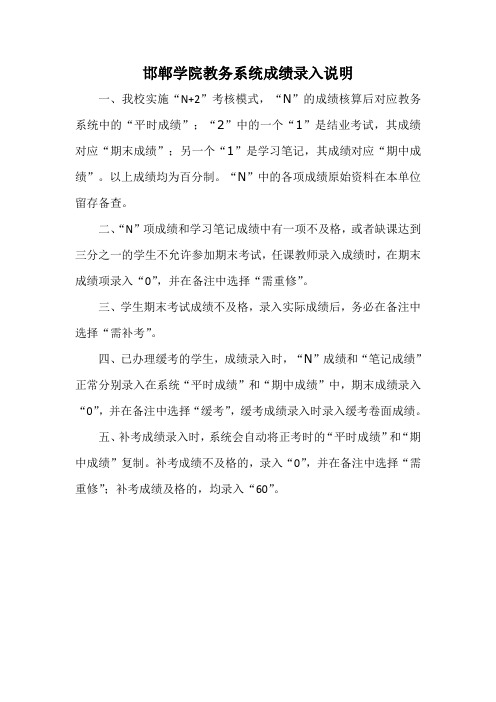
邯郸学院教务系统成绩录入说明
一、我校实施“N+2”考核模式,“N”的成绩核算后对应教务系统中的“平时成绩”;“2”中的一个“1”是结业考试,其成绩对应“期末成绩”;另一个“1”是学习笔记,其成绩对应“期中成绩”。
以上成绩均为百分制。
“N”中的各项成绩原始资料在本单位留存备查。
二、“N”项成绩和学习笔记成绩中有一项不及格,或者缺课达到三分之一的学生不允许参加期末考试,任课教师录入成绩时,在期末成绩项录入“0”,并在备注中选择“需重修”。
三、学生期末考试成绩不及格,录入实际成绩后,务必在备注中选择“需补考”。
四、已办理缓考的学生,成绩录入时,“N”成绩和“笔记成绩”正常分别录入在系统“平时成绩”和“期中成绩”中,期末成绩录入“0”,并在备注中选择“缓考”,缓考成绩录入时录入缓考卷面成绩。
五、补考成绩录入时,系统会自动将正考时的“平时成绩”和“期中成绩”复制。
补考成绩不及格的,录入“0”,并在备注中选择“需重修”;补考成绩及格的,均录入“60”。
教务管理系统成绩录入指南

教务管理系统成绩录入指南成绩录入方法一:每位任课教师都拥有自己的用户名和密码,请保管好自己的用户名和密码,以防泄漏导致成绩出现问题。
登陆长春师范学院教务管理系统网页,输入自己的用户名和密码,登陆后进入功能导航界面,点击页面左侧功能导航中的成绩录入,选择正常成绩录入,进入初始化成绩表页面然后依次选择学年学期、课程后点击“初始化成绩单”按钮,然后选择班级和成绩类型后点“确定”按钮便进入成绩录入界面期末考试成绩录入可分为平时成绩、期中成绩、考试成绩、实验成绩、总成绩等五个部分。
录入时请先点击页面右下角“设置”按钮进入成绩设置界面设置百分比(注意:各成绩总分与百分比相乘其总和应为100分)。
没有期中考试和实验成绩的科目百分比设置应为:考试成绩占80%、平时成绩占20%(如果平时成绩满分为20分,百分比可设为100%);有期中考试,没有实验成绩的科目百分比设置为:考试成绩占70%、平时成绩占10%(如果平时成绩满分为10分,百分比可设为100%)、期中成绩占20%。
如有实验成绩,请任课教师所在学院提交意见,经教务处审批后方可执行。
然后在页面左下角选择自动计算总成绩接着选定学生的考试状态(正常参加考试的学生考试状态设为“正常”,录入应得分数;已经申请缓考的学生考试状态设为“缓考”,录入0分;私自旷考的学生考试状态设为“缺考”,录入0分;缺课达三分之一以上的学生任课教师决定取消其考试资格的学生考试状态设为“取消”,录入0分;不应该选修此门课程的学生考试状态设为“未选修”,不录入成绩,保存后该条数据将自动隐藏。
),然后依次录入考试成绩、平时成绩、实验成绩、期中成绩等实际分数。
(没有期中考试或实验成绩的请不要录入)系统将自动折算总成绩并四舍五入。
录入过程中请随时点击页面右下角“保存”按钮进行保存,以免网络不稳定造成成绩丢失。
录入完成后,点击“返回”按钮,关闭成绩录入页面后,退出用户。
重新登陆用户,核实所有学生(除未选修学生外)均已录入成绩并无误后请点击右下角“提交”按钮进行提交成绩,提交后再重新登陆检查成绩是否已全部提交以便教务处及时审核成绩供学生网上查询,提交后的成绩将在审核状态栏内显示“已提交”字样;审核后的成绩将在审核状态栏内显示“审核通过”或“未通过”字样(未通过代表成绩不及格)。
关于规范教务系统成绩录入的管理规定
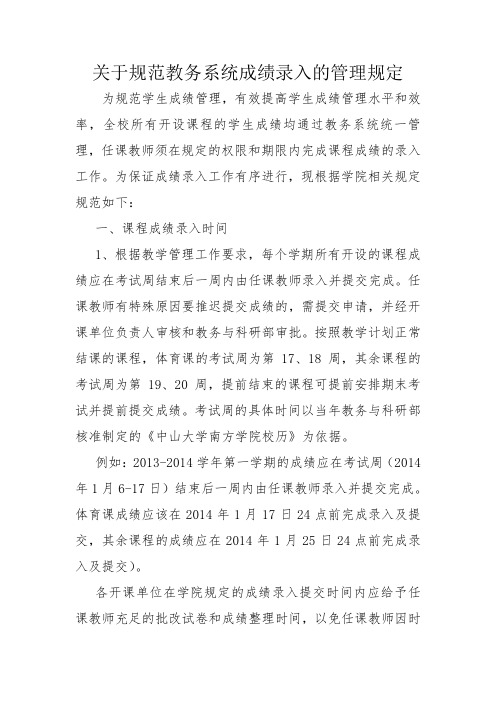
关于规范教务系统成绩录入的管理规定为规范学生成绩管理,有效提高学生成绩管理水平和效率,全校所有开设课程的学生成绩均通过教务系统统一管理,任课教师须在规定的权限和期限内完成课程成绩的录入工作。
为保证成绩录入工作有序进行,现根据学院相关规定规范如下:一、课程成绩录入时间1、根据教学管理工作要求,每个学期所有开设的课程成绩应在考试周结束后一周内由任课教师录入并提交完成。
任课教师有特殊原因要推迟提交成绩的,需提交申请,并经开课单位负责人审核和教务与科研部审批。
按照教学计划正常结课的课程,体育课的考试周为第17、18周,其余课程的考试周为第19、20周,提前结束的课程可提前安排期末考试并提前提交成绩。
考试周的具体时间以当年教务与科研部核准制定的《中山大学南方学院校历》为依据。
例如:2013-2014学年第一学期的成绩应在考试周(2014年1月6-17日)结束后一周内由任课教师录入并提交完成。
体育课成绩应该在2014年1月17日24点前完成录入及提交,其余课程的成绩应在2014年1月25日24点前完成录入及提交)。
各开课单位在学院规定的成绩录入提交时间内应给予任课教师充足的批改试卷和成绩整理时间,以免任课教师因时间仓促导致成绩出错。
二、课程成绩录入范围1、各教学单位按照教学计划学期内开设所有的课程,原则上均都应于每学期课程考核结束后一周内,将学生成绩输入教务管理系统。
2、自2013-2014学年第一学期起,课程考核成绩(全校性学术型、讲座型公选课、毕业实习、毕业论文除外)不再采用教务系统导入方式录入成绩,需由任课教师本人亲自完成录入及提交。
请各开课单位高度重视期末成绩录入工作,各开课单位教学秘书在每学期期末放假前一天提交本单位的《期末成绩录入情况检查表》至教务与科研部核查。
三、成绩录入要求1、教务管理系统中的各项基础数据由教务与科研部负责准备。
教学班名单中学生为本学期修读该课程的所有学生(含学籍异动)。
学籍异动类学生未办理相关手续听课者不能参加考试且无法进行成绩录入。
新版教务系统成绩录入说明

新版教务系统成绩录入说明一、成绩录入:(一)路径:海大综合服务平台-教学服务-教务系统-个人教务-成绩录入-成绩录入(二)教师成绩录入流程:1.设置成绩组分系数:(1)先设置总成绩构成,再设置明细成绩。
总成绩由课堂成绩、实践成绩、实验成绩三部分组成,每部分又分别由平时成绩、期中成绩、期末成绩组成。
设置总成绩构成,选中“成绩系数值和必须为一”。
各组分系数由教师自行设置,系数非0的组分须录入成绩。
(2)组分系数设置百分成绩的课程,按教学日历中成绩各部分所占比例来设置系数,且需录入成绩明细(如平时成绩、期中成绩),含实验环节的课程需录入实验成绩。
等级成绩的课程,无需录入成绩明细,成绩系数按要求设置,即总成绩构成中的一项成绩系数设为1,其对应的期末成绩系数设为1,其他的设置为0,如:课堂成绩系数设为1,课堂成绩中的期末成绩系数设为1,其他的设置为0。
(3)百分制、等级制成绩适用的课程:课堂教学课程(理论课程)的考核采用百分制记载;单独开设的实验课、实习、课程设计、毕业设计(论文)等环节的考核以及其他课程的考核采用“优秀”、“良好”、“中等”、“及格”、“不及”五级记分制;社会实践、读书活动等课程考核采用“通过”、“不通过”两级记分制。
(4)注意:相同课程,成绩录入方式(百分制或等级制)、成绩录入系数须相同。
2.登分界面操作:(1)选择“百分成绩”或“等级成绩”,用“Tab”键可换格登分;(2)成绩不要混登:选择“百分成绩”,须录入0-100间的分数,系统对“总成绩”四舍五入取整;选择“等级成绩”:若录入五级制成绩,则在成绩录入栏选择:“优秀”、“良好”、“中等”、“及格”、“不及”;若录入两级制成绩,则在成绩录入栏选择:“通过”、“不过”(系统将自动转换为“良好”或“不及”)。
(3)成绩不要录入“缓考”或“免修”。
确为缓考、缺考的,在“未通过原因”中选择“申请缓考”、“缺考”。
(4)成绩录入过程中可反复点击“暂存”,以免数据遗失,录入完毕且检查无误后,点击“提交”。
教务管理系统录入成绩注意事项及导入导出方法录入成绩教程

教务管理系统录入成绩注意事项及导入导出方法录入成绩教程
一、录入成绩注意事项:
1.教务管理系统录入成绩时,请及时保存成绩,以免浏览器或
因网络断线而丢失录入的数据。
2.若录入界面长久不操作,可能造成“网页错误”,导致数据
丢失,若要长久离开,请在离开前点击保存。
3.在网页上直接录入成绩时,若点名册中排序与网页端的排序不一致,请判断点名册的排序是按“学号”还是按“姓名”,再在网页上点击相应字段名进行排序,就可使点名册排序与网页端的排序一致,以方便录入。
4.若在网页录入成绩点“保存”总出错或网页无反应,请使用导出导入的方法录入。
5.使浏览器不拦截来自丽水学院网站的设置:
单击“设置”,将*输入文件框,点击“添加”。
二、导入导出方法录入成绩教程
1.登录教务管理系统
2.选择要录入成绩的教学班
3.在成绩录入界面单击“学生名单下载”如图1中左下角按
钮。
图1
4.弹出对话框如图2,选择“保存”
图2
5.下载后的文件是EXCEL文件,如图3.
图3
6.录入平时成绩、期中成绩、期末成绩、实验成绩等并保存退出。
录入完后文件如图4.
图4
7.选择图1最下一行中间的浏览按钮,选择刚录入完成的文件,单击“打开”按钮,导入完毕,选择各项所占百分比及百分制或五分制后,点“保存”,出现总评。
如图5.(注意在导入之前原EXCEL文件必须关闭)
科。
成绩录入操作说明

齐齐哈尔大学成绩录入操作说明
1.登录到学校教务处网站首页后,点击主页右侧的“教师综合教务”,即可进入 URP 综合教 务系统登陆页面,如图 1 所示。 注意:从系统兼容性考虑请使用 IE 浏览器。
图1 2. 请教师输入学校提供的教师号及密码,由于新升级系统,为方便教师登录,现将密码统 一预置为教师号,请各位教师登录后自行在个人系统中修改密码,并留下您的邮箱,以便忘 记密码后自动找回。 3. 进入“URP 综合教务系统”,并点击“成绩录入”。 4. 如果是每个学期的首次登录,请先点击“成绩系数录入”,进入成绩系数维护界面,如图 3 所示。
图9
齐齐哈尔大学教务处 20Hale Waihona Puke 4齐齐哈尔大学成绩录入操作说明
如需录入等级成绩,可在“期末”成绩栏中双击调出等级成绩选项,并单击要录入的相应等级, 无需在“课堂成绩”、“总成绩”栏中选择。确认无误,点击“暂存”按钮后系统会自动计算并显 示出 “课堂成绩”(百分成绩)和“总成绩”(等级成绩),示例如图 10 所示。
图 10 7.特殊情况下学生成绩的录入: 因 “申请缓考”、“作弊”、“缺考”、 “取消资格”等特殊原因总成绩应予以 0 分处理的学生的 成绩录入,点击“未通过原因”下拉选择按钮,选择相应的选项,在“平时”、“期中”、“期末” 栏中录入成绩为“0”或选择“不及格”的等级成绩。示例如图 11 所示。
图 11 违纪学生的成绩录入:点击“未通过原因”下拉选择按钮,选择“违纪”选项,在“平时”、“期 中”、“期末”栏中录入学生的成绩即可。 8.成绩单打印: 点击成绩录入页面右上角“打印成绩单”按钮即可,如图 12 所示。
图3
点击图 3 中某一课程(课堂)右侧“录入系数”栏下的 所示。
,进行成绩系数的录入,如图 4
成绩录入相关要求及注意事项

成绩录入相关要求及注意事项一、成绩录入相关要求:1、各课程成绩由任课教师在网上录入,在考试结束后三日内完成成绩录入工作。
纸质材料存档要求如下:(1)公选课:6月12日之前,由任课老师将课程考核方案、学生成绩单直接交教务处;以试卷形式考核的课程,同时交学生考试试卷(装订)。
(2)必修课、专业限选课、专业任意选修课考查课程:6月23日之前,由任课老师将课程考核方案、学生成绩单(一式三份)交各分院教务秘书;考试课程:6月29日之前,由任课老师将学生试卷、成绩单和试卷分析表(各一式四份),一份任课教研室留存,三份报学生所在分院。
6月29日之前由分院教学秘书按班级汇总后一份报教务处(成绩单原件),一份分院留存,一份同试卷装订。
二、成绩录入注意事项1 .网上输入成绩前先浏览一下名单上方的各项内容。
在输入记分制栏选择成绩录入方式:百分制或五级制。
(1)考试课成绩输入必须以百分制方式录入,总评成绩保存也应设置成百分制。
(2)考查课的平时、期中、实验、期末成绩输入可以以百分制方式录入,也可以以五级制方式录入,但是总评成绩保存应设置成五级制,系统会自动生成相应的五级制成绩。
(优秀90—100、良好80—90、中等70—80、及格60—70、不及格59分以下)。
2、成绩单上的所有学生必须都录入成绩,不能有空项。
网上总评成绩栏已有“缓考”、“免修”、“无效”、“免考”或“取消考资格”成绩请不要更改,但无故缺考者要由任课教师网上录入“旷考”。
(缺考,成绩记为“旷考”;考试违纪或作弊,成绩记为“无效”;缓考和免修必须办理相关手续,否则按”旷考”处理;缺课三分之一及以上,成绩记为“取消考资格”)。
如果成绩录入名单有出入,请与教务处联系,联系电话86329899 王老师。
3、成绩输入必须规范,否则会影响学生成绩的正常显示。
小数点“.”不能以“。
”或其它符号代替。
4、如果某门课程既有理论课时,又有实践课时,排课任务分为二门,实际为一门。
教务系统成绩录入系统操作说明

教务系统成绩录入系统操作说明一、所需环境网络环境:为了最大限度保护学生数据,教务系统用户需使用校内网络登录教务系统。
如需在校外使用教务系统,需使用VPN。
VPN操作说明,请登录信息中心网站查询。
/tzgg/2568.htm浏览器:请使用IE浏览器或IE内核的其他浏览器登录教务系统,进行成绩录入。
二、相关概念教务系统:特指我校使用的大学综合教务管理信息系统,该系统功能包括学生学籍信息、落实教学任务、培养方案、选课、成绩、考试安排、教学评估等。
教务处网站:指教务处门户网站,网址.该网站是一个集信息发布、师生交流、即时通信、协同办公为一体的教学管理信息系统平台。
平时成绩系数:为了能够让学生在教务系统中能查询课程平时成绩,首先需要教学科工作人员在教务系统中设定课程的平时成绩占总成绩的比例值,该值称为平时成绩系数。
然后教务系统根据平时成绩和期末成绩所占总成绩比例计算总成绩。
记分方式:指12级学生培养方案中规定的课程记分方式:如百分制(数字)、五级九段制(A+、A、B+、B、C+、C、D、D+、F)、两级制(P、F),或是在录入其他年级学生课程成绩时,老师指定的成绩录入方式:百分制(数字)、等级制(优、良、中、及格、不及格)。
未通过原因:学生有“缺考、缓考、作弊、违纪”等情况时,老师需在成绩录入的过程中,如实记录。
系统根据未通过原因给出相应成绩。
三、操作流程第一步:登陆大学综合教务系统。
使用大学综合教务系统网站IP进行登陆。
打开IE浏览器,在地址栏中输入http://202.112.154.91 或http://202.112.154.92 任选其一。
出现页面如下图1:图1登陆界面或通过登陆教务处网站——教师通道——录入成绩链接,如图,然后选择“教务系统用户录成绩入口”的任意一个入口登陆,如图2。
图2教务处网站链接第二步:使用教务系统账号密码登陆。
登陆后,默认页面为“快速通道”,页面如下图3:图3快速通道界面第三步:修改密码。
任课教师用成绩录入操作说明
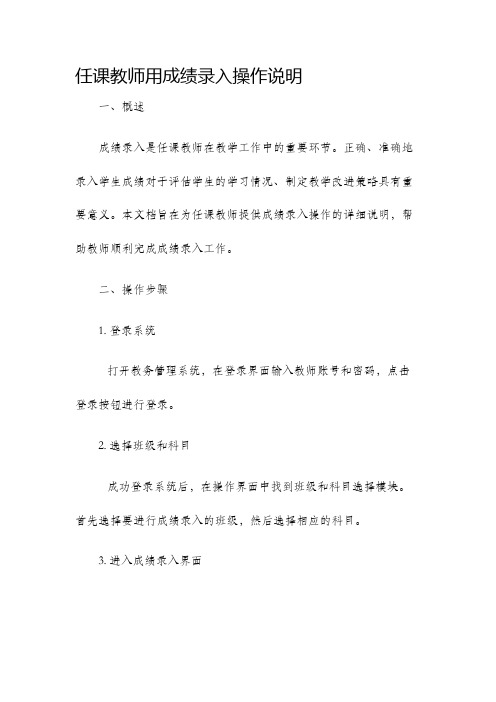
任课教师用成绩录入操作说明一、概述成绩录入是任课教师在教学工作中的重要环节。
正确、准确地录入学生成绩对于评估学生的学习情况、制定教学改进策略具有重要意义。
本文档旨在为任课教师提供成绩录入操作的详细说明,帮助教师顺利完成成绩录入工作。
二、操作步骤1. 登录系统打开教务管理系统,在登录界面输入教师账号和密码,点击登录按钮进行登录。
2. 选择班级和科目成功登录系统后,在操作界面中找到班级和科目选择模块。
首先选择要进行成绩录入的班级,然后选择相应的科目。
3. 进入成绩录入界面在班级和科目选择完成后,点击进入按钮,进入成绩录入界面。
4. 添加学生成绩在成绩录入界面,教师将看到一个学生成绩表格。
在表格中,每行对应一个学生,每列表示一项成绩。
教师需要按照表格的格式,填写每个学生的每项成绩,并确保数据的准确性。
5. 检查并保存教师在录入完所有学生成绩后,需仔细检查所录入的成绩是否正确。
可以利用系统提供的数据校验功能进行检查,确保每个学生的成绩都被正确录入。
检查无误后,点击保存按钮,将成绩数据保存至系统。
6. 修改成绩在教师提交成绩前,有时会发现录入错误或有必要修改某些学生的成绩。
此时,教师可以通过双击相应的成绩单元格,编辑并修改成绩。
修改完成后,同样需要保存修改。
7. 提交成绩当所有成绩录入和修改工作都完成后,教师需要点击提交按钮,将成绩最终提交给系统。
提交后,成绩将不再允许修改,请确保成绩准确无误后再提交。
三、注意事项1. 数据准确性在进行成绩录入工作时,教师务必确保所录入的成绩准确无误。
尽量确认学生的成绩来源是可靠的,避免因为数据错误导致评估出现偏差。
2. 审核和检查教师应当在保存成绩前,仔细审核和检查所录入的成绩。
可以根据其他评估数据进行比对,确保成绩的合理性和一致性。
3. 及时处理问题如发现成绩录入过程中出现问题,例如系统故障、学生成绩异常等情况,教师应及时向相关部门反馈,并尽快解决问题,以确保评估工作的正常进行。
新版成绩录入操作说明

新版成绩录入操作说明一、登录成绩录入系统1、输入网址,或者从教务处主页左侧“教务管理系统”窗口进入,输入教务系统用户名和密码,选择教师用户后点击“GO”。
2、登陆教务系统后,点击“成绩录入”主菜单下的“成绩录入”。
二、录入保存平时成绩如果某课程没有平时成绩,只有期末成绩,则平时成绩无需录入,只需录入期末成绩,此部分省略。
1、进入平时成绩录入界面:选择需要录入成绩的课程,点击“平时成绩”。
2、管理成绩项目:对平时成绩有关情况进行设置。
3、设置“平时成绩在总评中的比率”:如输入40,即表示平时成绩占总评成绩的40%。
4、设置平时成绩的名称、比重、描述:点击“添加项目”,一次只能添加一个平时成绩项目,若要再添加项目,必须再点击“添加项目”。
“项目名称”是指平时成绩考核方式(如考勤、作业、期中考试等),“项目比重”输入20,表示该考核项目占平时成绩的20%,各项平时成绩项目比重合计必须为100%。
项目可以更改或删除,项目设置完成后点击“保存设置”。
5、输入平时成绩:进入“课程平时成绩项目录入”窗口,直接在相应平时成绩项目栏录入成绩(只能按百分制输入)。
如在下图中某位学生“考勤20%”栏,输入90,表示该生该项(100分)平时考核成绩为90分,输入该生所有平时成绩后,系统将自动算出该生的平时成绩以及平时成绩总评折算,如图中该生的平时成绩为90分,平时成绩总评折算即为36分。
成绩录入完毕后点示“保存信息”。
6、“成绩核对”:下载并打印成绩核对表,查看平时成绩录入数据。
若有误需再到平时成绩项目录入窗口进行修改。
7、保存平时成绩:待平时成绩核对无误后,点击“保存信息”。
三、录入提交期末成绩1、进入期末成绩录入界面:选择需要录入成绩的课程,点击“录入”。
输入课程成绩录入密码,此密码由学院教务办发给各任课教师。
2、输入期末成绩:如果课程录入了平时成绩,期末成绩必须按百分制输入。
如果课程没有平时成绩,只有期末成绩,则期末成绩既可以按百分制输入,也可以按二分制和五分制输入,二分制时请输入合格、不合格,五分制时请输入优秀、良好、中等、及格、不及格。
教务系统课程成绩录入注意事项

教务系统课程成绩录入注意事项1、建议使用IE浏览器录入学生成绩,经测试在360浏览器或其他浏览器不能正常加载,会导致成绩不能完整保存、提交后发现成绩丢失、录入界面刷新闪烁、总成绩计算有误、不能导出成绩单或课程质量分析报告等问题。
2、成绩录入前请先按照《新版教务系统在IE浏览器上的配置方案》配置IE浏览器。
(注:请到教务处主页-常见问题解答栏目下阅读)3、成绩录入前应先学习成绩录入流程和成绩录入注意事项。
(注:请到教务处主页-常见问题解答栏目下阅读)4、任课教师在录入成就之前,请先核对学生名单(尤其是降级学生和不是本班级名单内学生)、学时学分、考试性质等内容,若有问题请与教务科联系(电话:6503459/6503700)。
5、成绩录入前必须设置成绩录入方式设置(请严格按开学初各学院送交的课程考核方式汇总表进行设置,尤其是多位教师同时教授同一门课程,其成绩考核方式应相同)。
6、在成绩录入过程中,若教师使用“成绩导入”功能录入成绩时,需确保“总成绩”是“四舍五入”后只保留整数部分的数值。
方法如下(任选其一):(1)在导入模板中将“总成绩”一列设置为“四舍五入”后只保留整数部分的分数,如图1所示。
图1(2)在成绩导入后,在图2所示的界面上用鼠标挨个点击每个学生,系统会根据成绩比例以“四舍五入”的方式自动计算“总成绩”。
图2(3)任课教师无论是正常录入还是使用“成绩导入”功能录入成绩请在录入完毕后再一次核实学生成绩录入是否正确,若发生错误请在修改分数后再按“保存”,审核无误后再“送审”;送审完毕后请在第二天再一次登录教务系统看是否审核通过,若审核未通过请点击“审核记录”查看未通过原因,修改后再送审。
若有问题请与考务科联系,电话:6503293。
5、成绩标志使用的问题(1)缺考:学生在名单内,但没有参加考试,成绩标志请选择“缺考”。
(2)缓考:原则上由学生申请,教务处审批通过后方可缓考,缓考原则上其录入人是教务处管理人员,但任课教师在使用“成绩导入”功能录入成绩时会使“缓考”标志变为无,请任课教师在录入成绩前先查看是否有缓考标志的学生,若由缓考标志,请教师在导入前把该生成绩删除。
正方教务系统使用手册(3篇)

第1篇一、引言正方教务系统是高校信息化管理的重要组成部分,旨在提高教务管理的效率,为学生提供便捷的服务。
本手册旨在指导用户如何使用正方教务系统,包括系统登录、信息查询、选课报名、成绩查询等功能。
以下是详细的使用步骤和说明。
二、系统登录1. 打开浏览器,输入学校教务系统网址,进入登录页面。
2. 在登录页面,输入用户名和密码。
用户名和密码由学校统一分配,请妥善保管。
3. 点击“登录”按钮,系统将验证用户身份,登录成功后,进入系统主界面。
三、信息查询1. 在系统主界面,点击“信息查询”模块。
2. 选择需要查询的信息类型,如课程信息、成绩信息、考试信息等。
3. 根据查询条件,输入相关参数,如课程名称、学号等。
4. 点击“查询”按钮,系统将展示查询结果。
5. 可以通过翻页、筛选等方式查看详细信息。
四、选课报名1. 在系统主界面,点击“选课报名”模块。
2. 选择需要报名的课程,系统将显示课程信息,包括课程名称、上课时间、学分等。
3. 点击“报名”按钮,系统将弹出报名确认对话框。
4. 确认报名信息无误后,点击“确定”按钮,完成报名。
5. 若需要取消报名,点击课程列表中的“取消报名”按钮,系统将弹出确认取消对话框。
6. 确认取消后,点击“确定”按钮,完成取消报名。
五、成绩查询1. 在系统主界面,点击“成绩查询”模块。
2. 选择需要查询的成绩类型,如期末成绩、平时成绩等。
3. 输入查询条件,如学号、课程名称等。
4. 点击“查询”按钮,系统将展示查询结果。
5. 可以通过翻页、筛选等方式查看详细信息。
六、课程信息管理1. 在系统主界面,点击“课程信息管理”模块。
2. 可以查看课程列表,包括课程名称、上课时间、学分、任课教师等信息。
3. 点击课程名称,可以查看该课程的详细信息,如课程大纲、教学大纲等。
4. 如有疑问,可以点击“咨询”按钮,向相关教师或教务部门咨询。
七、考试信息管理1. 在系统主界面,点击“考试信息管理”模块。
正方教务系统网页端录入成绩补充说明
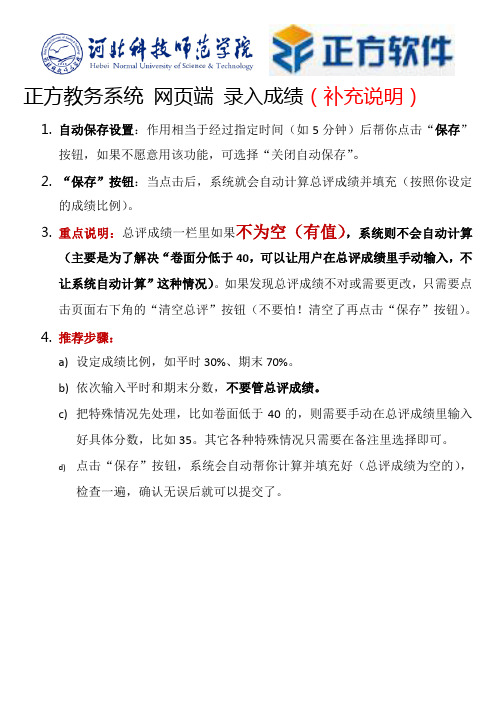
正方教务系统网页端录入成绩(补充说明)
1.自动保存设置:作用相当于经过指定时间(如5分钟)后帮你点击“保存”
按钮,如果不愿意用该功能,可选择“关闭自动保存”。
2.“保存”按钮:当点击后,系统就会自动计算总评成绩并填充(按照你设定
的成绩比例)。
3.重点说明:总评成绩一栏里如果不为空(有值),系统则不会自动计算
(主要是为了解决“卷面分低于40,可以让用户在总评成绩里手动输入,不让系统自动计算”这种情况)。
如果发现总评成绩不对或需要更改,只需要点击页面右下角的“清空总评”按钮(不要怕!清空了再点击“保存”按钮)。
4.推荐步骤:
a)设定成绩比例,如平时30%、期末70%。
b)依次输入平时和期末分数,不要管总评成绩。
c)把特殊情况先处理,比如卷面低于40的,则需要手动在总评成绩里输入
好具体分数,比如35。
其它各种特殊情况只需要在备注里选择即可。
d)点击“保存”按钮,系统会自动帮你计算并填充好(总评成绩为空的),
检查一遍,确认无误后就可以提交了。
